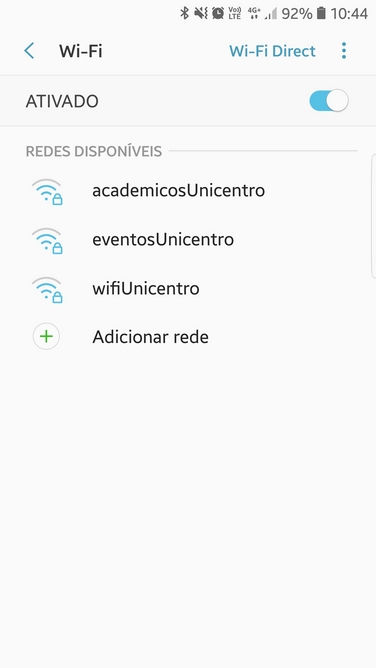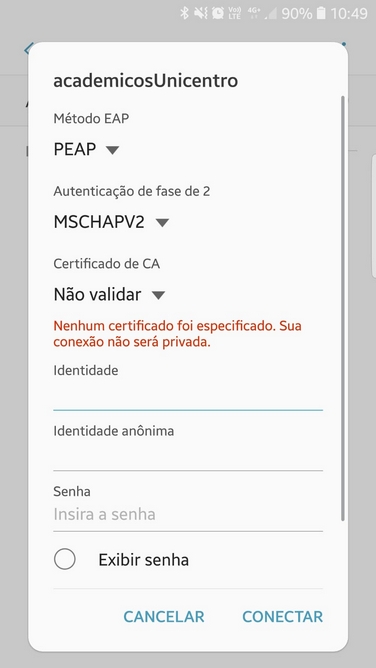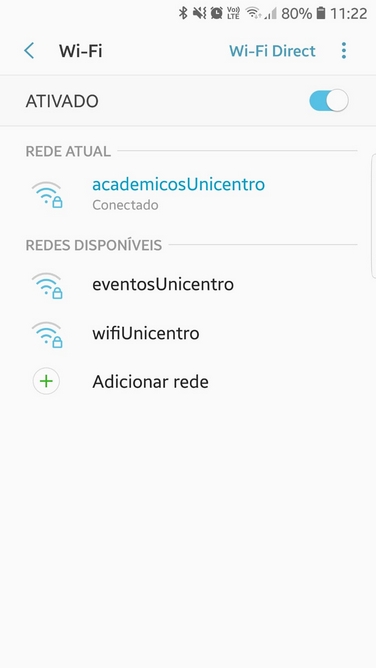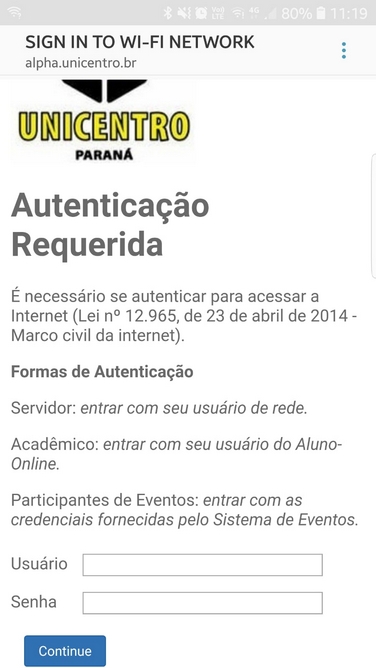Configuração no Android: mudanças entre as edições
Sem resumo de edição |
Sem resumo de edição |
||
| Linha 16: | Linha 16: | ||
<br> | <br> | ||
<br><br> 2 - ''' | <br><br> 2 - Os '''servidores da Unicentro''' (agentes universitários, docentes, estagiários) devem utilizar o '''mesmo login e senha que utilizam para se autenticar na rede cabeada.''' Os '''acadêmicos''' devem utilizar o '''número do RA para o campo identidade e a senha do AlunoOnline. Participantes de eventos''' devem inserir o '''login e senha fornecidos pelo Sistema de Gestão de Eventos - SGE''', após efetuada a inscrição.<br> | ||
<br>Autenticação de fase 2, selecionar <b>MSCHAPV2.</b> <br> | <br>Autenticação de fase 2, selecionar <b>MSCHAPV2.</b> <br> | ||
| Linha 27: | Linha 27: | ||
<br> | <br> | ||
<br><br> 3 - | <br><br> 3 - Se tudo foi configurado corretamente, a rede estará '''conectada'''. <br> | ||
<br> | <br> | ||
[[Arquivo: | [[Arquivo:wifiandroid4a.jpg]] | ||
<br> | <br> | ||
<br><br> 4 - | <br><br> 4 - Caso seja solicitada uma autenticação adicional de acordo com a imagem abaixo, basta inserir novamente as mesmas informações nos campos usuário e senha e clicar em '''Continue'''.<br> | ||
<br> | <br> | ||
[[Arquivo: | [[Arquivo:wifiandroid3a.jpg]] | ||
<br> | <br> | ||
Edição das 17h54min de 30 de novembro de 2021
OBS.: Esses passos podem variar conforme a versão do sistema de seu equipamento.
1 - Abra as configurações de Wi-Fi e selecione a rede desejada:
wifiUnicentro para servidores da instituição;
academicosUnicentro para acadêmicos da instituição;
eventosUnicentro para participantes de algum evento na instituição.
2 - Os servidores da Unicentro (agentes universitários, docentes, estagiários) devem utilizar o mesmo login e senha que utilizam para se autenticar na rede cabeada. Os acadêmicos devem utilizar o número do RA para o campo identidade e a senha do AlunoOnline. Participantes de eventos devem inserir o login e senha fornecidos pelo Sistema de Gestão de Eventos - SGE, após efetuada a inscrição.
Autenticação de fase 2, selecionar MSCHAPV2.
Certificado de CA, selecionar Não validar.
3 - Se tudo foi configurado corretamente, a rede estará conectada.
4 - Caso seja solicitada uma autenticação adicional de acordo com a imagem abaixo, basta inserir novamente as mesmas informações nos campos usuário e senha e clicar em Continue.